

Nathan E. Malpass가 마지막으로 업데이트 : April 24, 2024
우리의 연락처는 개인 생활과 직업 생활에서 필수적인 역할을 합니다. 가까운 친구, 직장 동료, 가족의 전화번호이든 연락처 목록에 빠르고 쉽게 액세스하는 것이 필수적입니다. Apple의 클라우드 저장소 및 동기화 서비스인 iCloud는 모든 Apple 기기에서 연락처를 원활하게 저장하고 관리할 수 있는 방법을 제공합니다.
하지만, 배워야 할 때가 올 수도 있습니다. iCloud에서 연락처를 다운로드하는 방법 백업, 마이그레이션 또는 단순히 로컬 복사본을 갖고자 하는 등 다양한 이유로 인해 누구도 이를 원하지 않습니다. iPhone의 모든 연락처를 잃습니다.. 이 기사에서는 iCloud에서 연락처를 다운로드하는 단계별 과정을 안내하여 안정적인 백업과 마음의 평화를 보장합니다.
장치를 바꾸거나, 데이터 손실이 걱정되거나, 정리된 상태를 유지하려는 경우, 이 프로세스를 이해하면 디지털 주소록을 제어할 수 있는 힘을 얻을 수 있습니다. 세부 사항을 자세히 살펴보고 연락처를 손쉽게 관리하고 보호할 수 있는 잠재력을 열어보세요.
파트 #1: iCloud에서 연락처를 다운로드하는 방법은 무엇입니까?파트 #2: FoneDog iOS 데이터 복구를 통해 iCloud에서 잃어버린 연락처를 복구하는 방법결론
다음에서 연락처 다운로드 중 iCloud.com 웹 브라우저를 사용하는 것은 중요한 정보의 로컬 복사본을 확보할 수 있는 간단한 프로세스입니다. 이 방법은 Apple 이외의 장치에서 연락처에 액세스하려는 경우 또는 단순히 마음의 평화를 위해 백업을 유지하려는 경우에 유용합니다. 다음은 iCloud에서 연락처를 다운로드하는 방법에 대한 단계별 가이드입니다.
선호하는 웹 브라우저를 열고 www.icloud.com으로 이동하십시오. Safari, Chrome, Firefox, Microsoft Edge 등 iCloud와 호환되는 브라우저를 사용하고 있는지 확인하세요.
Apple ID와 비밀번호를 사용하여 iCloud 계정에 로그인합니다. 다운로드하려는 연락처에 연결된 것과 동일한 Apple ID를 사용하고 있는지 확인하세요.
로그인하면 다양한 iCloud 앱이 표시됩니다. 다음을 클릭하세요. 연락처 앱 연락처 목록에 액세스하려면
연락처 인터페이스에는 저장된 모든 연락처 목록이 표시됩니다. 목록을 스크롤하거나 검색창을 사용하여 특정 연락처를 찾을 수 있습니다.
다운로드 프로세스를 시작하려면 다운로드하려는 연락처를 선택하세요. 버튼을 누른 상태에서 개별 연락처를 클릭할 수 있습니다. "Ctrl"(Windows) 또는 "Command"(Mac) 여러 연락처를 선택하려면 키를 누르세요. 모든 연락처를 다운로드하려면 이 단계를 건너뛰세요.
인터페이스 왼쪽 하단에 기어 아이콘(설정)이 있습니다. 이 아이콘을 클릭하면 드롭다운 메뉴가 표시됩니다.
드롭 다운 메뉴에서 "vCard 내보내기". vCard는 전자 명함의 표준 파일 형식으로 다양한 장치 및 응용 프로그램과 호환됩니다.
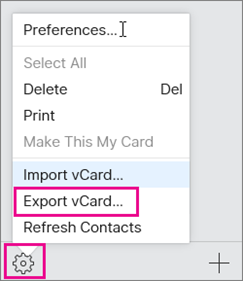
"vCard 내보내기"를 선택하면 vCard 파일을 다운로드할지 묻는 메시지가 나타납니다. 컴퓨터에서 파일을 저장할 위치를 선택하고 인식 가능한 이름을 지정하십시오.
vCard 파일을 저장한 위치로 이동하여 엽니다. 파일에는 iCloud에서 선택한 연락처 정보가 포함되어 있어야 합니다.
축하해요! 웹 브라우저를 사용하여 iCloud에서 연락처를 다운로드하는 방법을 성공적으로 배웠습니다. 이 방법은 다양한 이메일 클라이언트, 연락처 관리 앱 또는 기타 클라우드 서비스로 가져올 수 있는 다목적 vCard 파일을 제공합니다. 장치를 바꾸거나, 백업을 유지하거나, 다른 사람과 연락처를 공유해야 하는 경우에도 이 프로세스를 통해 귀중한 정보에 쉽게 액세스할 수 있습니다.
iOS 기기에서 연락처를 잃어버리면 괴로운 경험이 될 수 있지만 다행히도 손실된 데이터를 복구하는 데 도움이 되는 타사 도구가 있습니다. 그러한 도구 중 하나는 FoneDog IOS 데이터 복구는 iPhone, iPad 또는 iPod Touch에서 연락처, 메시지, 사진 등을 포함한 다양한 유형의 데이터를 복구하는 데 도움이 되도록 설계된 안정적이고 사용자 친화적인 소프트웨어입니다.
iOS 데이터 복구
사진, 비디오, 연락처, 메시지, 통화 기록, WhatsApp 데이터 등을 복구하십시오.
iPhone, iTunes 및 iCloud에서 데이터를 복구하십시오.
최신 iPhone 및 iOS와 호환됩니다.
무료 다운로드
무료 다운로드

FoneDog iOS 데이터 복구는 번거롭지 않은 검색 방법을 제공합니다. 분실되거나 삭제된 모든 연락처를 CSV 형식으로 내보내기, iCloud에 백업하지 않은 경우에도 마찬가지입니다. 이 도구를 사용하여 iCloud에서 손실된 연락처를 복구하는 방법을 살펴보겠습니다.
FoneDog iOS 데이터 복구는 실수로 인한 삭제, 시스템 충돌, 물 손상 등을 포함한 다양한 시나리오를 지원하는 포괄적인 데이터 복구 소프트웨어입니다. 여러 iOS 장치 및 버전에서 작동하여 귀중한 데이터를 검색할 수 있는 안정적인 솔루션을 제공합니다. 이 도구의 직관적인 인터페이스와 간단한 프로세스를 통해 다양한 수준의 기술 전문 지식을 갖춘 사용자가 도구에 액세스할 수 있습니다.
iCloud에서 연락처를 다운로드하는 방법 FoneDog iOS 데이터 복구 사용:
공식 웹 사이트에서 FoneDog iOS 데이터 복구를 다운로드하여 설치하십시오. 컴퓨터(Windows 또는 Mac)에 적합한 버전을 다운로드하고 있는지 확인하세요. 설치 후 소프트웨어를 실행합니다.
소프트웨어의 기본 인터페이스에서 "iCloud에서 복구" 옵션. 이 모드를 사용하면 iCloud 계정에서 직접 손실된 데이터를 검색할 수 있습니다.
다음을 사용하여 iCloud 계정에 로그인하라는 메시지가 표시됩니다. 애플 ID 그리고 비밀번호. FoneDog는 이 과정에서 자격 증명과 데이터의 보안을 보장합니다.

로그인하면 FoneDog iOS 데이터 복구에 계정과 연결된 iCloud 백업 목록이 표시됩니다. 잃어버린 연락처가 포함될 수 있는 관련 백업을 선택하고 "다운로드" 스캔 프로세스를 시작합니다.

스캔이 완료되면 FoneDog는 연락처를 포함하여 복구 가능한 데이터의 미리보기를 제공합니다. 목록을 탐색하고 복구하려는 연락처를 선택하세요.
클릭 "다시 덮다" 버튼을 눌러 복구 프로세스를 시작합니다. FoneDog iOS 데이터 복구는 선택한 연락처를 컴퓨터에 복원하기 시작합니다. 복구된 연락처를 저장할 위치를 선택하세요.

복구 프로세스가 완료되면 컴퓨터의 지정된 위치로 이동하여 복구된 연락처에 액세스할 수 있습니다. 그런 다음 iCloud 동기화 또는 iTunes와 같은 다양한 방법을 사용하여 iOS 장비로 다시 가져올 수 있습니다.
FoneDog iOS 데이터 복구는 iCloud에서 연락처를 다운로드하는 방법에 대한 프로세스를 단순화하여 귀중한 데이터를 검색할 수 있는 안정적인 솔루션을 제공하는 iPhone 15 지원 도구입니다. 실수로 연락처를 삭제했거나 예상치 못한 데이터 손실 상황이 발생한 경우, 이 도구는 필수 정보를 신속하고 효율적으로 복구하는 데 도움이 되는 생명의 은인이 될 수 있습니다.
사람들은 또한 읽습니다3년에 iPhone에서 컴퓨터로 연락처를 복사하는 2023가지 간단한 방법!2023 수정됨: 내 iPhone WhatsApp 연락처가 누락된 경우 어떻게 해야 합니까?
디지털 연결이 가장 중요한 세상에서 iCloud에서 연락처를 다운로드하는 방법 플랫폼은 귀중한 기술입니다. 새 장치로 마이그레이션하든, 연락처를 보호하든, 손실된 정보를 복구하든, 프로세스를 마스터하면 디지털 주소록을 더 효과적으로 제어할 수 있습니다.
iCloud.com의 웹 브라우저 방법을 사용하면 다양한 플랫폼 간의 호환성을 위해 연락처를 vCard 파일로 쉽게 내보낼 수 있습니다. 또한 FoneDog iOS 데이터 복구와 같은 도구는 iCloud 백업에서 손실된 연락처를 복구하기 위한 강력한 솔루션을 제공합니다. 이러한 기술을 활용하면 연락처 정보를 자신있게 관리하고 보호할 수 있으므로 필요할 때마다 항상 접근할 수 있습니다.
코멘트 남김
Comment
Hot Articles
/
흥미있는둔한
/
단순한어려운
감사합니다! 선택은 다음과 같습니다.
우수한
평가: 4.4 / 5 ( 107 등급)